Impossible de courir .Fichiers JAR dans Windows 10/11 ? Voici la solution
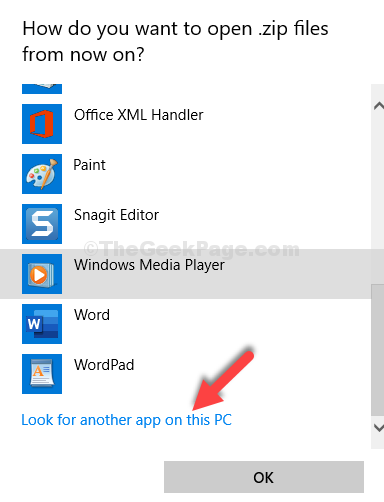
- 4532
- 569
- Anaïs Charles
Un fichier JAR est basé sur un format de fichier d'archives Java qui peut inclure un programme Java à l'intérieur. Bien que vous puissiez utiliser un logiciel d'extraction de fichiers zip comme le 7ZIP pour extraire le .Fichiers JAR, il ne vous permettra pas d'exécuter une application Java en concurrence basée sur .POT.
Donc, si vous êtes confronté à un problème lors de l'ouverture d'un .Fichier de pot, vous pouvez essayer les méthodes ci-dessous.
Table des matières
- Méthode 1 - Télécharger et exécuter Jarfix
- Méthode 2: en créant un .fichier de chauve-souris
- Méthode 3: En téléchargeant Java
- Méthode 4: à travers les propriétés
- Méthode 5: Utilisation de l'invite de commande
- Méthode 6: Définir l'association des fichiers
Méthode 1 - Télécharger et exécuter Jarfix
JatFix est un utilitaire gratuit qui répare les fichiers JAR et vous permet d'exécuter des fichiers que vous ne pouvez pas exécuter.
1. Allez simplement sur ce lien et téléchargez Jarfix.
2.Maintenant, installez-le après le téléchargement .
Maintenant, réessayez.
Méthode 2: en créant un .fichier de chauve-souris
Étape 1: Ouvrir bloc-notes et tapez le texte ci-dessous:
échantillon de java.pot
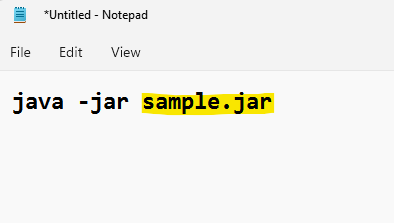
*Note - Remplacez la partie mise en évidence par tout ce qui est le nom de votre .pot déposer.
Étape 2: Enregistrez le fichier avec n'importe quel nom qui vous convient, au même endroit où votre .pot le fichier est enregistré, suivi de .chauve souris extension.
Par exemple, ici, nous avons nommé le fichier comme courir.chauve souris et changé le Sauvegarder comme type pour Tous les fichiers.
appuie sur le Sauvegarder bouton.
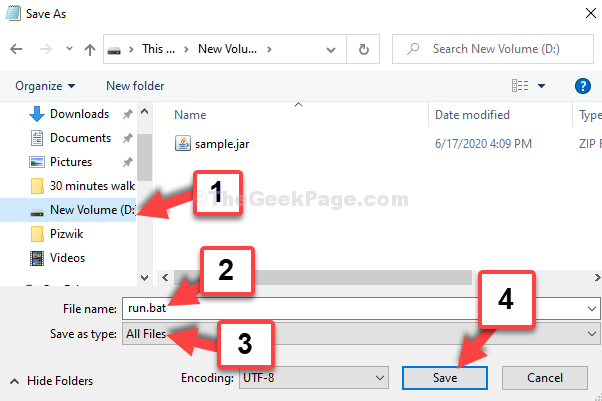
Maintenant, double-cliquez sur le courir.chauve souris fichier et votre .pot Le fichier s'ouvrira en douceur.
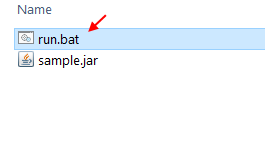
Méthode 3: En téléchargeant Java
Étape 1: Aller à Java.com et télécharger java à partir du lien
Étape 2: Sur la page de téléchargement du site Web, cliquez sur le Télécharger bouton en rouge pour télécharger le Java Fichier de configuration.
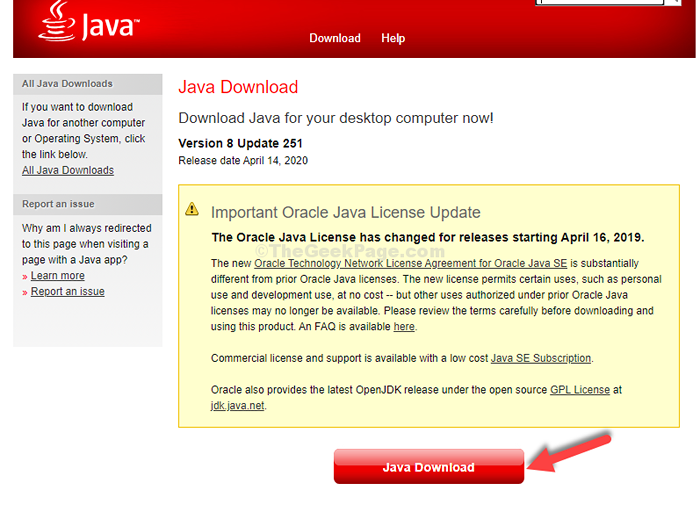
Étape 3: Une fois la configuration terminée, allez à l'emplacement où le .pot Le fichier est enregistré et double-cliquez dessus pour exécuter le fichier.
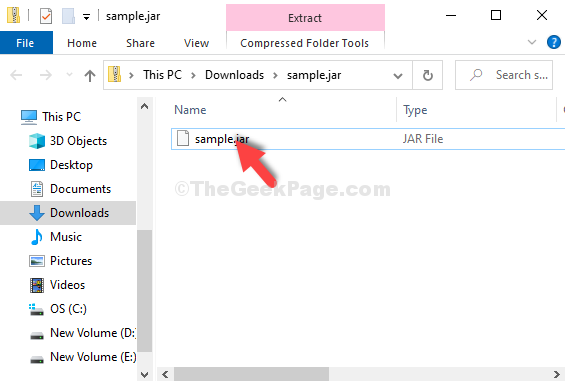
S'il ne s'ouvre pas, essayez la 2ème méthode.
Méthode 4: à travers les propriétés
Étape 1: Cliquez simplement avec le bouton droit dessus et sélectionnez Propriétés à partir du menu contextuel.
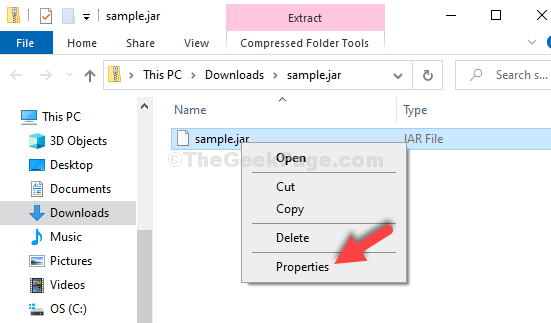
Étape 2: Dans le Propriétés fenêtre, cliquez sur Changement.
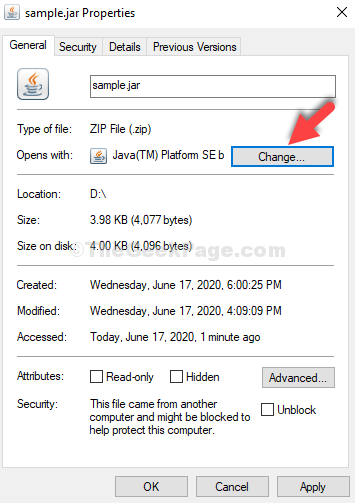
Étape 3: Dans la fenêtre suivante, cliquez sur Plus d'applications.
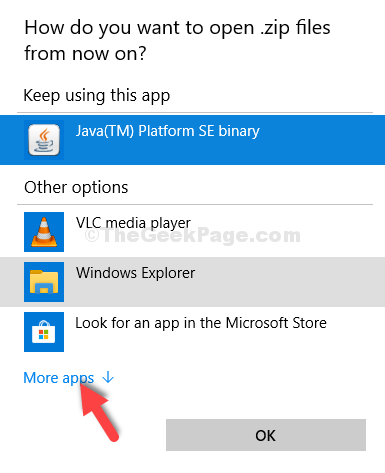
Étape 4: Faites défiler vers le bas et cliquez sur Recherchez une autre application Sur ce PC.
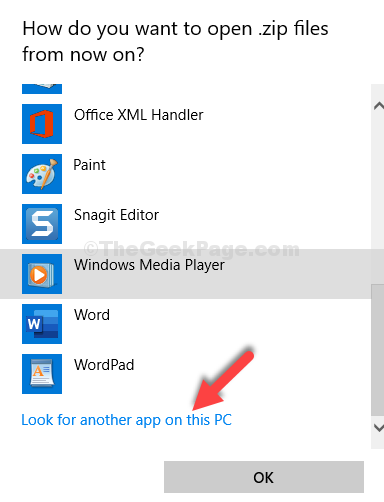
Étape 5: Cela vous emmène au Explorateur de fichiers, clique sur le C entraînement raccourci et suivre le chemin ci-dessous étape par étape:
- Double-cliquez sur Fichiers du programme (x86)
- Double-cliquez sur Java
- Double-cliquez sur JRE1.8.0_251
- Double-cliquez sur poubelle
- Sélectionner javou
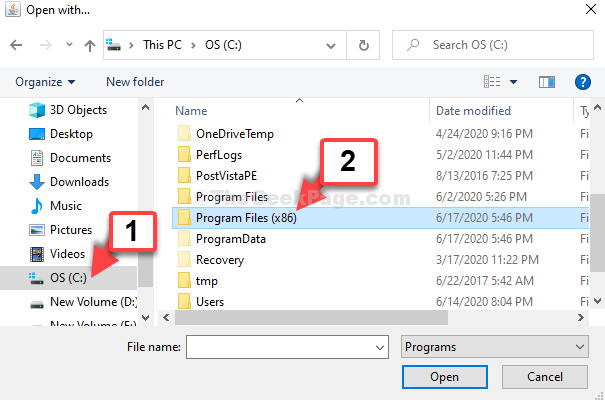
Étape 6: Pendant que vous double-cliquez sur javou, Cela vous ramène au Propriétés fenêtre. Cliquer sur Appliquer et puis D'ACCORD.
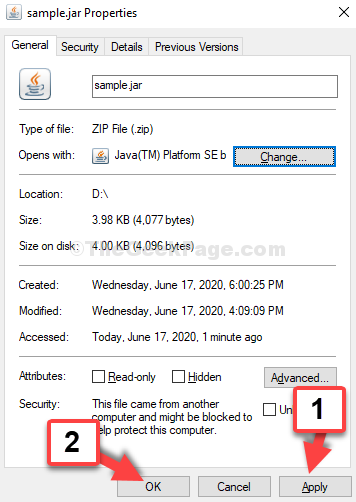
Ton .Le fichier JAR devrait s'ouvrir maintenant. S'il ne s'ouvre toujours pas, essayez la 3e méthode.
Méthode 5: Utilisation de l'invite de commande
Étape 1: Clique sur le Commencer bouton sur votre bureau et tapez Invite de commande Dans le champ de recherche. Cliquez avec le bouton droit sur le résultat et sélectionnez Exécuter en tant qu'administrateur.
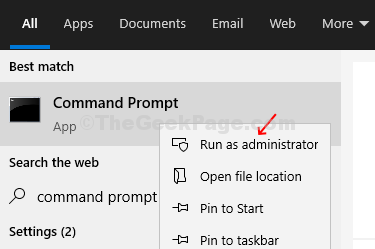
Étape 2: Dans le Invite de commande fenêtre, tapez la commande ci-dessous dans le format ci-dessous et appuyez sur Entrer:
ftype jarfile = "C: \ Program Files (x86) \ java \ jre1.8.0_251 \ bin \ javaw.exe "-jar"% 1 "% *
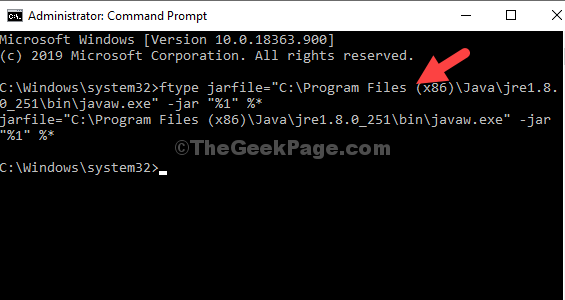
*Note - Le chemin entré est le même chemin pour javou comme illustré dans Méthode 2.
Cela devrait résoudre votre problème et vous pouvez ouvrir le .dossier. Cependant, si le problème persiste, vous pouvez essayer la 4ème méthode.
Méthode 6: Définir l'association des fichiers
1 - Cliquez sur le fichier JAR et cliquez sur Ouvrir avec puis cliquez sur Choisissez une autre application.
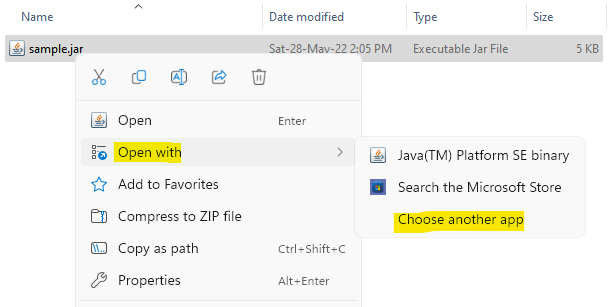
2 - Cliquez sur Plus d'applications
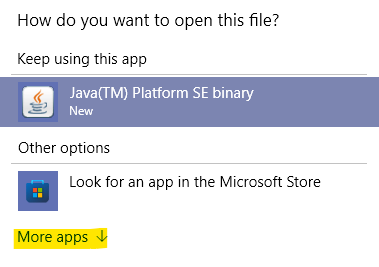
3 - Cliquez sur Recherchez une autre application sur ce PC
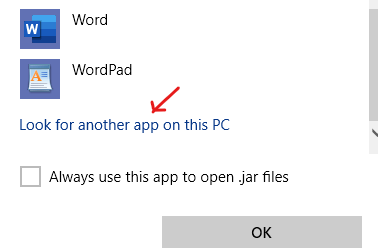
4 - Maintenant, allez à
- C:
- Fichiers de programme
- Java
- numéro de jumeau JRE
- poubelle
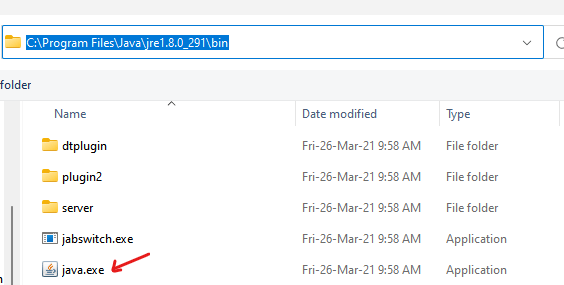
5 - Sélectionnez Java.exe et cliquez D'ACCORD.
Si toutes les méthodes ci-dessus échouent, recherchez jarfix programmer Google et le télécharger. Cela résoudra instantanément le problème.
- « Fix-Zoom Camera ne fonctionne pas dans Windows 10/11
- Comment corriger ne peut pas trouver le fichier de script C \ Windows \ System32 \ Maintenance.Erreur VBS »

